Java配置Maven环境步骤详解
时间:2025-09-29 10:06:45 443浏览 收藏
一分耕耘,一分收获!既然都打开这篇《Java配置Maven环境教程》,就坚持看下去,学下去吧!本文主要会给大家讲到等等知识点,如果大家对本文有好的建议或者看到有不足之处,非常欢迎大家积极提出!在后续文章我会继续更新文章相关的内容,希望对大家都有所帮助!
首先安装JDK并配置JAVA_HOME和PATH,然后下载Maven并解压,接着设置M2_HOME、M2和PATH环境变量,最后通过mvn -v验证安装是否成功。
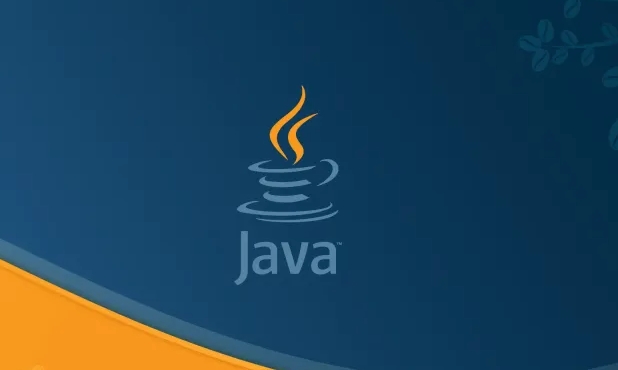
要在Java项目中使用Maven,需要先正确配置Maven环境。整个过程包括安装JDK、下载Maven、配置环境变量以及验证安装。以下是详细步骤。
1. 安装并配置JDK
Maven是基于Java开发的,因此必须先安装JDK。
- 确保已安装JDK(建议JDK 8或更高版本)
- 设置
JAVA_HOME环境变量,指向JDK安装目录 - 将
%JAVA_HOME%\bin添加到PATH变量中
在命令行输入java -version,如果显示版本信息,说明JDK配置成功。
2. 下载并安装Maven
从官方站点获取Maven二进制包:
- 访问Maven官网下载页面
- 下载最新版的
apache-maven-x.x.x-bin.zip - 解压到本地目录,例如:
C:\apache-maven-3.9.6
3. 配置Maven环境变量
为了让Maven命令在任意路径下可用,需设置以下环境变量:
- 新建系统变量
M2_HOME,值为Maven解压路径(如C:\apache-maven-3.9.6) - 新建
M2变量,值为%M2_HOME%\bin - 将
%M2%添加到PATH中
4. 验证Maven安装
打开命令提示符,执行:
mvn -v如果正确输出Maven版本、Java版本和Maven home路径,说明配置成功。
常见问题:如果提示“mvn不是内部或外部命令”,请检查PATH是否包含%M2%,并确认文件夹中存在mvn.cmd。
基本上就这些。环境配好后,就可以用mvn archetype:generate创建项目或导入IDE使用了。
本篇关于《Java配置Maven环境步骤详解》的介绍就到此结束啦,但是学无止境,想要了解学习更多关于文章的相关知识,请关注golang学习网公众号!
相关阅读
更多>
-
501 收藏
-
501 收藏
-
501 收藏
-
501 收藏
-
501 收藏
最新阅读
更多>
-
401 收藏
-
434 收藏
-
359 收藏
-
367 收藏
-
377 收藏
-
479 收藏
-
345 收藏
-
203 收藏
-
357 收藏
-
166 收藏
-
428 收藏
-
444 收藏
课程推荐
更多>
-

- 前端进阶之JavaScript设计模式
- 设计模式是开发人员在软件开发过程中面临一般问题时的解决方案,代表了最佳的实践。本课程的主打内容包括JS常见设计模式以及具体应用场景,打造一站式知识长龙服务,适合有JS基础的同学学习。
- 立即学习 543次学习
-

- GO语言核心编程课程
- 本课程采用真实案例,全面具体可落地,从理论到实践,一步一步将GO核心编程技术、编程思想、底层实现融会贯通,使学习者贴近时代脉搏,做IT互联网时代的弄潮儿。
- 立即学习 516次学习
-

- 简单聊聊mysql8与网络通信
- 如有问题加微信:Le-studyg;在课程中,我们将首先介绍MySQL8的新特性,包括性能优化、安全增强、新数据类型等,帮助学生快速熟悉MySQL8的最新功能。接着,我们将深入解析MySQL的网络通信机制,包括协议、连接管理、数据传输等,让
- 立即学习 500次学习
-

- JavaScript正则表达式基础与实战
- 在任何一门编程语言中,正则表达式,都是一项重要的知识,它提供了高效的字符串匹配与捕获机制,可以极大的简化程序设计。
- 立即学习 487次学习
-

- 从零制作响应式网站—Grid布局
- 本系列教程将展示从零制作一个假想的网络科技公司官网,分为导航,轮播,关于我们,成功案例,服务流程,团队介绍,数据部分,公司动态,底部信息等内容区块。网站整体采用CSSGrid布局,支持响应式,有流畅过渡和展现动画。
- 立即学习 485次学习
